
Ekran główny
Ekran główny telefonu to odpowiednik pulpitu komputera. Zapewnia on dostęp do
najważniejszych funkcji telefonu. Możesz dostosować swój Ekran główny,
umieszczając na nim widżety, skróty, foldery, motywy, tapetę oraz inne elementy.
Ekran główny jest większy niż szerokość wyświetlacza. Aby obejrzeć całą zawartość
w jednym z czterech rozszerzeń ekranu, należy musnąć ekran w lewo lub w prawo.
pokazuje, w której części ekranu Ekran główny się znajdujesz.
17
To jest wersja internetowa niniejszej publikacji. © Drukowanie dozwolone wyłącznie do użytku prywatnego.

Elementy na pasku w dolnej części ekranu są zawsze dostępne.
Jak przejść do ekranu głównego
•
Naciśnij klawisz .
Jak przeglądać ekran główny
•
Muśnij ekran w lewo lub prawo.
Jak udostępnić element z ekranu głównego
1
Naciśnij klawisz , aby otworzyć Ekran główny.
2
Dotknij elementu na ekranie i przytrzymaj go do momentu jego powiększenia
i włączenia wibracji telefonu, a następnie przeciągnij go do pozycji
.
3
Wybierz opcję i w razie potrzeby ją potwierdź. Od tej chwili możesz udostępniać
aplikacje i widżety znajomym, aby mogli je pobierać i ich używać.
Widżety
Widżety to małe aplikacje, które można użyć bezpośrednio na Ekran główny. Na
przykład, widżet odtwarzacza muzyki umożliwia bezpośrednie włączenie odtwarzania
muzyki.
Można zmieniać rozmiar niektórych widżetów, co umożliwia ich powiększanie, aby
wyświetlić więcej zawartości, lub zmniejszenie ich, aby oszczędzić miejsce na Ekran
główny.
Jak dodać widżet do ekranu głównego
1
Na ekranie Ekran główny naciśnij klawisz .
2
Stuknij kolejno pozycje Dodaj > Widżety.
3
Stuknij widżet.
Jak zmienić rozmiar widżetu
1
Dotknij widżetu na ekranie i przytrzymaj go do momentu jego powiększenia
i włączenia wibracji telefonu, a następnie zwolnij widżet. Jeśli zmiana rozmiaru
widżetu (np. widżetu Kalendarz) jest możliwa, pojawi się wyróżniona ramka z
kropkami zmiany rozmiaru.
2
Przeciągnij kropki do środka lub na zewnątrz, aby zmniejszyć lub zwiększyć
widżet.
3
Aby potwierdzić nowy rozmiar widżetu, stuknij dowolne miejsce na ekranie
Ekran główny.
18
To jest wersja internetowa niniejszej publikacji. © Drukowanie dozwolone wyłącznie do użytku prywatnego.

Jak wyświetlić wszystkie widżety na ekranie głównym
•
Dotknij i zsuń palcami dowolny obszar ekranu Ekran główny. Wszystkie widżety
znajdujące się w różnych obszarach ekranu Ekran główny są teraz wyświetlane
razem.
Gdy są wyświetlane wszystkie widżety na ekranie Ekran główny, wystarczy stuknąć dowolny
widżet, aby przejść do obszaru Ekran główny zawierającego ten widżet.
Zmiana układu ekranu głównego
Wygląd ekranu głównego można dostosować. Można też zmienić funkcje dostępne z
tego ekranu. Zmieniaj tapetę ekranu, przesuwaj elementy, twórz foldery i dodawaj
skróty do kontaktów.
Jak otworzyć menu opcji ekranu głównego
Menu opcji ekranu Ekran główny można otworzyć na dwa sposoby:
•
Na ekranie Ekran główny naciśnij klawisz .
•
Dotknij i przytrzymaj dowolną cześć ekranu Ekran główny.
Jak dodać skrót do ekranu głównego
1
Na ekranie Ekran główny naciśnij klawisz .
2
Stuknij kolejno pozycje Dodaj > Skróty.
3
Znajdź i wybierz skrót.
Skrót do aplikacji możesz dodać bezpośrednio z ekranu Aplikacje przez dotknięcie i
przytrzymanie aplikacji.
Jak umieścić element w innym miejscu ekranu głównego
1
Naciśnij klawisz , aby otworzyć Ekran główny.
2
Dotknij elementu na ekranie i przytrzymaj go do momentu jego powiększenia
i włączenia wibracji telefonu, po czym przeciągnij go w nowe miejsce.
Jak usunąć element z ekranu głównego
•
Dotknij elementu na ekranie i przytrzymaj go do momentu jego powiększenia
i włączenia wibracji telefonu, po czym przeciągnij go do .
Jak dodać folder do ekranu głównego
1
Na ekranie Ekran główny naciśnij .
2
Stuknij kolejno pozycje Dodaj > Folder.
3
Wprowadź nazwę folderu i stuknij Gotowe.
Aby automatycznie utworzyć folder, przeciągnij i upuść jeden element na drugi na ekranie
głównym.
Jak dodawać elementy do folderu
•
Dotknij elementu na ekranie i przytrzymaj go do momentu jego powiększenia
i włączenia wibracji telefonu, po czym przeciągnij go do folderu.
Jak zmienić nazwę folderu
1
Stuknij folder, aby go otworzyć.
2
Dotknij paska tytułu folderu i przytrzymaj go, aby wyświetlić pole Nazwa
folderu
.
3
Wprowadź nową nazwę folderu, a następnie stuknij pozycję Gotowe.
Zmiana tapety ekranu głównego
Dostosuj Ekran główny zgodnie ze swoim gustem, używając tapet i różnych motywów.
19
To jest wersja internetowa niniejszej publikacji. © Drukowanie dozwolone wyłącznie do użytku prywatnego.
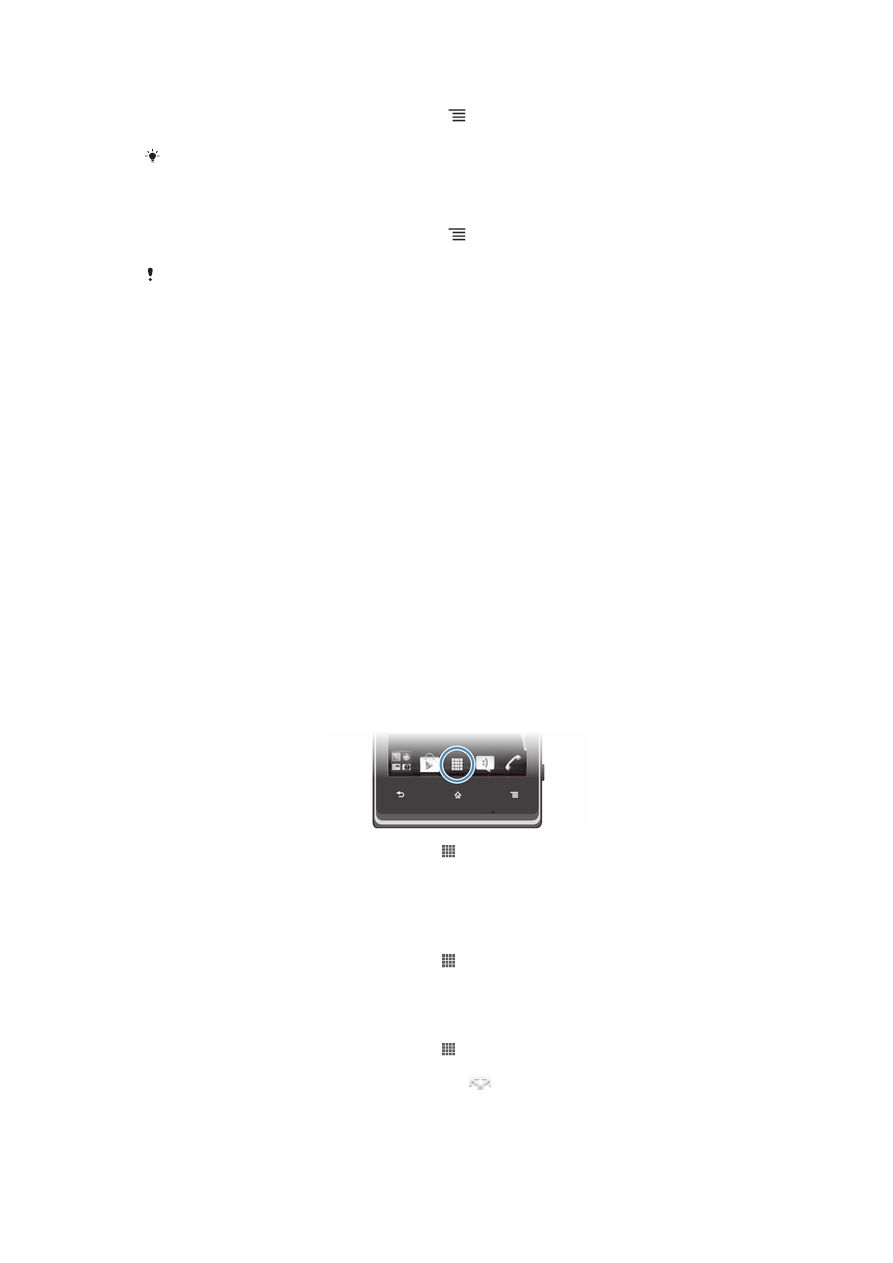
Jak zmienić tapetę Ekranu głównego
1
Na ekranie Ekran główny naciśnij klawisz .
2
Stuknij pozycję Tapeta, a następnie wybierz tapetę.
Można użyć animacji lub zdjęcia zrobionego aparatem. Aby na przykład pobrać tapety
animowane, które zmieniają się wraz z porą dnia, przejdź do Google Play™ i innych źródeł.
Jak ustawić motyw
1
Na ekranie Ekran główny naciśnij klawisz .
2
Stuknij pozycję Motyw, a następnie wybierz motyw.
Po zmianie motywu zmianie ulega także tło w niektórych aplikacjach.